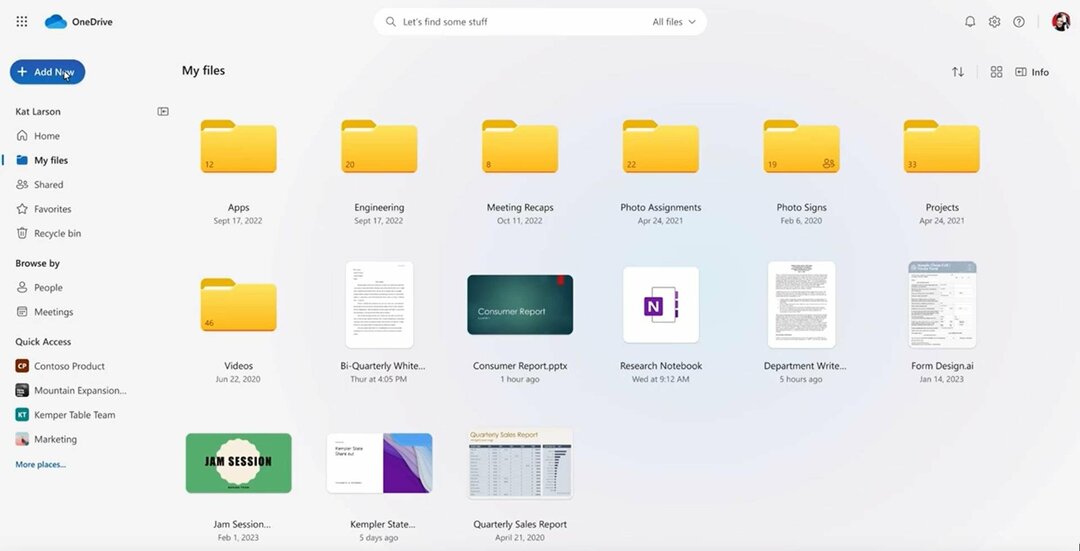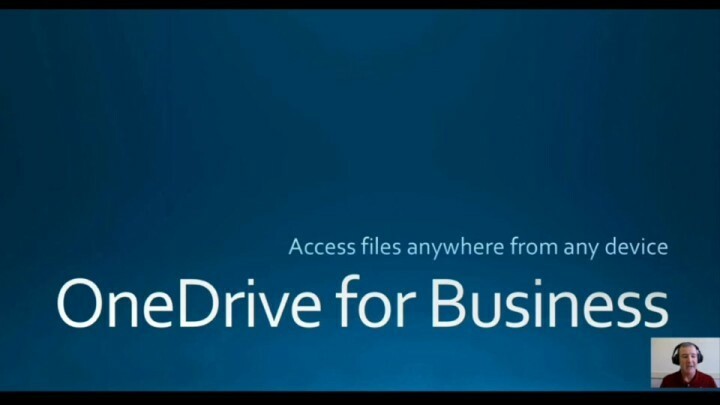
Šī programmatūra saglabās jūsu draiveru darbību un darbību, tādējādi pasargājot jūs no izplatītākajām datoru kļūdām un aparatūras kļūmēm. Pārbaudiet visus draiverus tagad, veicot 3 vienkāršas darbības:
- Lejupielādējiet DriverFix (pārbaudīts lejupielādes fails).
- Klikšķis Sāciet skenēšanu atrast visus problemātiskos draiverus.
- Klikšķis Atjaunināt draiverus lai iegūtu jaunas versijas un izvairītos no sistēmas darbības traucējumiem.
- DriverFix ir lejupielādējis 0 lasītāji šomēnes.
OneDrive ir Microsoft tiešsaistes krātuves risinājums Windows lietotājiem. Šis klients piedāvā lieliskas sinhronizācijas funkcijas, kuras var izmantot atšķirīgu izveidei dublēšanas darbības jo jūs varat izmantot lielu daudzumu tiešsaistes krātuves vietas.
Tomēr, lietojot šo Microsoft pakalpojumu, var rasties noteiktas problēmas, tostarp problēmas ar mazu diska vietu. Šajā rakstā mēs uzskaitīsim labākos risinājumus, kurus varat izmantot šīs problēmas novēršanai.
Labojiet Windows 10 OneDrive for Business problēmu ar zemu diska vietu
Viena no galvenajām problēmām ir tā OneDrive darbam patērē vietu cietajā diskā, kad sinhronizē failus ar tiešsaistes mapēm. Tātad, ja cietajā diskā ir ierobežota vieta, mēģinot sinhronizēt failus, var rasties zema diska vietas problēma. Protams, jūs varat izmantot dažādas metodes lai atbrīvotu vietu diskā.
Lūk, kā mēs varam izvēlēties saglabāt failus tikai tiešsaistē.
Izmantojiet OneDrive for Business nākamās paaudzes sinhronizācijas klientu
- Vispirms savā Windows 10 ierīcē lejupielādējiet OneDrive for Business nākamās paaudzes sinhronizācijas klientu. Padoms: šis ir jaunākais OneDrive for Business (OneDrive.exe) laidiens, tāpēc, iespējams, būs jāveic pāreja no Groove.exe uz onedrive.exe. Protams, ja jūs jau izmantojat onedrive.exe, jūs jau varat atsākt šādas darbības.
- Instalējiet programmatūru, izpildot ekrānā redzamos norādījumus.
- Dodieties uz OneDrive klientu un izveidojiet jaunu mapi.
- Tur ielieciet visus failus, kas jāinhronizē.
- Tiks uzsākts sinhronizācijas process; pagaidiet, līdz tas ir pabeigts.
- Pēc tam uzdevumjoslā atrodiet ikonu OneDrive Next Gen Sync Client (vienkārši noklikšķiniet uz bultiņas, kas atrodas jūsu pulksteņa tuvumā).
- Ar peles labo pogu noklikšķiniet uz šīs ikonas un dodieties uz Iestatījumi -> Konts -> Izvēlēties mapes.
- Noteikti noņemiet atzīmi no mapes, kas tika izveidota iepriekš.
- Lai saglabātu iestatījumus, noklikšķiniet uz Labi.
- Šī mape tagad tiks noņemta no jūsu Windows 10 ierīces.
- Tomēr jūsu dati joprojām tiks saglabāti OneDrive tiešsaistes telpā.
To pašu procesu var pabeigt, ar peles labo pogu noklikšķinot uz OneDrive ikonas uzdevumjoslā un atlasot “atsaistīt”. Tā jūs varat ‘pateikt’ OneDrive nesinhronizēt mapes cietajā diskā.
Tagad jūs varēsiet piekļūt sinhronizētajiem failiem vai augšupielādēt papildu datus konkrētajā mapē, tikai dodoties uz onedrive.live.com. Mērķis ir noņemt atzīmi no sinhronizētās mapes. Tādā veidā saturs tiks saglabāts tikai tiešsaistē, nevis cietajā diskā.
Mēs baidāmies, ka šis process būs jāatkārto katru reizi, kad nolemjat kaut ko sinhronizēt, izmantojot OneDrive for Business.
Tā jūs varat novērst problēmu ar OneDrive darbam ar zemu diska vietu. Ja izmantojat savu OneDrive klientu operētājsistēmā Windows 10, nekautrējieties izmantot komentāru lauku no apakšas.
SAISTĪTIE STĀSTI, KO PĀRBAUDĪT:
- Kā pārinstalēt OneDrive operētājsistēmā Windows 10 S
- Labot “OneDrive mapi nevar izveidot atlasītajā vietā”
- Tagad OneDrive Files On-Demand parāda vairāk informācijas par lejupielādi